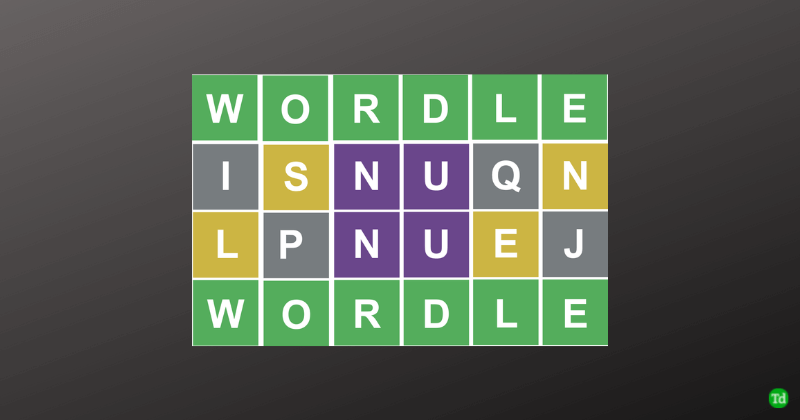Llama 3 on Metan uusin isokielinen malli. Voit käyttää sitä erilaisiin tarkoituksiin, kuten kyselyjesi ratkaisemiseen, koulun läksyjen ja projektien avun saamiseen jne. Llama 3:n käyttöönotto Windows 11 -koneellasi paikallisesti auttaa sinua käyttämään sitä milloin tahansa, jopa ilman Internet-yhteyttä. Tämä artikkeli näyttää sinullekuinka Llama 3 asennetaan paikallisesti Windows 11/10 -tietokoneeseen.

Llama 3:n asentaminen Windows 11/10 -tietokoneeseen Pythonin kautta vaatii teknisiä taitoja ja tietoja. Joidenkin vaihtoehtoisten menetelmien avulla voit kuitenkin ottaa Llama 3:n käyttöön paikallisesti Windows 11 -koneellasi. Näytän sinulle nämä menetelmät.
Jos haluat asentaa ja käyttää Llama 3:a Windows 11 -tietokoneellesi, sinun on suoritettava joitain komentokehotteessa olevia komentoja. Tämä sallii kuitenkin vain sen komentoriviversion käytön. Sinun on ryhdyttävä lisätoimiin, jos haluat käyttää sen verkkokäyttöliittymää. Näytän sinulle nämä molemmat menetelmät.
Ota Llama 3 käyttöön Windows 11 -tietokoneessa CMD:n kautta
Jos haluat ottaa Llama 3:n käyttöön Windows 11 -tietokoneellasi, sinun on asennettava Ollama Windows-koneellesi. Saman vaiheet ovat seuraavat:
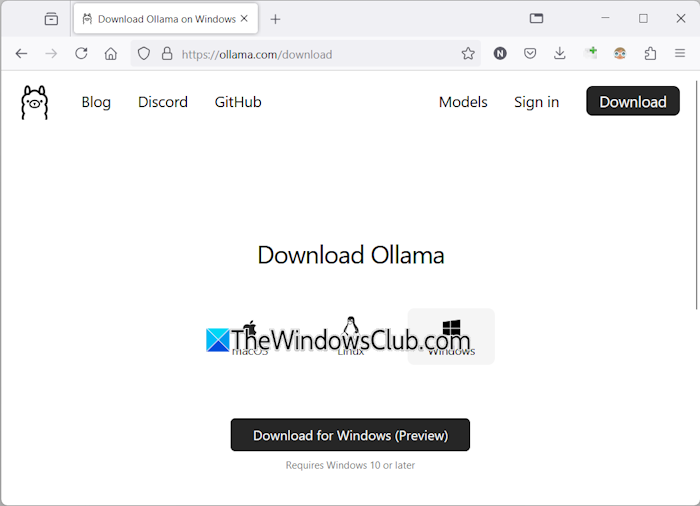
- VieraillaOllaman virallinen verkkosivusto.
- NapsautaLataa-painiketta ja valitse sittenWindows.
- Napsauta nytLataa Windowsille-painiketta tallentaaksesi exe-tiedoston tietokoneellesi.
- Asenna Ollama koneellesi suorittamalla exe-tiedosto.
Kun Ollama on asennettu laitteellesi, käynnistä tietokone uudelleen. Sen pitäisi olla käynnissä taustalla. Näet sen ilmaisinalueeltasi. Napsauta nyt Mallit-vaihtoehtoa Ollaman verkkosivustolla. Näet sen eri malleja.
Llama 3.1 on saatavana seuraavilla kolmella parametrilla:
- 8B
- 70B
- 405B
Viimeinen on suurin parametri, eikä sitä tietenkään voi käyttää halvemmalla PC:llä. Llama 3.2:ssa on seuraavat kaksi parametria:
- 1B
- 3B
Napsauta Llama-versiota, jonka haluat asentaa tietokoneellesi. Jos esimerkiksi haluat asentaa Llama 3.2:n, napsauta Llama 3.2. Pudotusvalikosta voit valita parametrin, jonka haluat asentaa. Kopioi sen jälkeen sen vieressä oleva komento ja liitä se komentokehotteeseen.
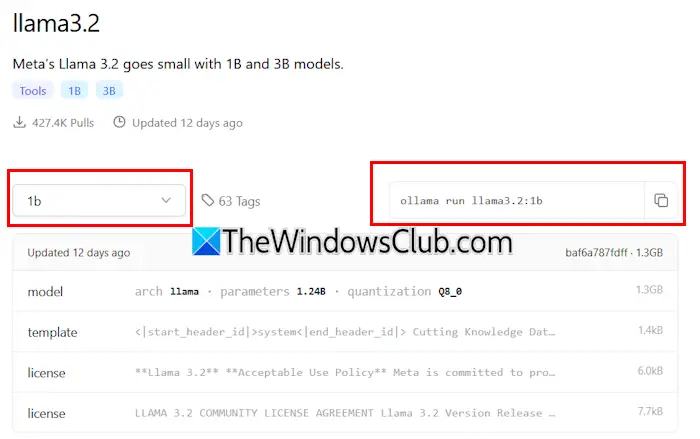
Olen kirjoittanut molemmat komennot Llama 3.2 -mallille avuksesi. Asenna Llama 3.2 3B -malli suorittamalla seuraava komento:
ollama run llama3.2:3b
Asenna Llama 3.2 1B -malli käyttämällä seuraavaa komentoa:
ollama run llama3.2:1b
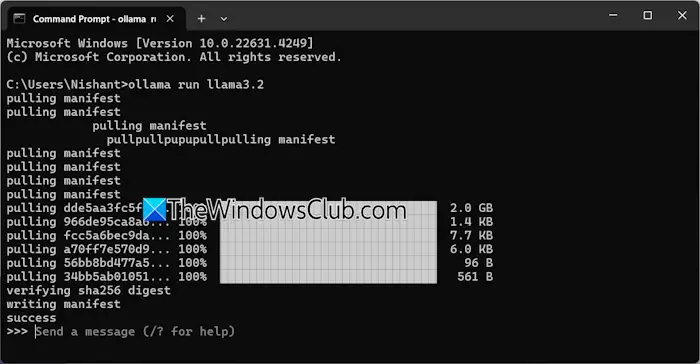
Avaa komentokehote, kirjoita mikä tahansa yllä mainituista komennoista (tarpeesi mukaan) ja painaEnter. Vaadittujen tiedostojen lataaminen kestää jonkin aikaa. Latausaika riippuu myös Internet-yhteytesi nopeudesta. Valmistumisen jälkeen näetmenestysviesti komentokehotteessa.
Kirjoita nyt viestisi käyttääksesi Llama 3.2 -mallia. Jos haluat asentaa Llama 3.1 -mallin, käytä Ollaman verkkosivuilla olevia komentoja.
Kun seuraavan kerran käynnistät komentokehotteen, käytä samaa komentoa Llama 3.1:n tai 3.2:n suorittamiseen tietokoneellasi.
Llama 3:n asentamisessa CMD:n kautta on yksi haittapuoli. Se ei tallenna chat-historiaasi. Jos kuitenkin otat sen käyttöön paikallisessa isännässä, keskusteluhistoriasi tallennetaan ja saat paremman käyttöliittymän. Seuraava menetelmä näyttää, kuinka se tehdään.
Ota Llama 3 -verkkokäyttöliittymä käyttöön Windows 11:ssä
Llama 3:n käyttäminen verkkoselaimessa tarjoaa paremman käyttöliittymän ja myös tallentaa chat-historian verrattuna sen käyttämiseen CMD-ikkunassa. Näytän sinulle, kuinka Llama 3 otetaan käyttöön verkkoselaimessasi.
Jos haluat käyttää Llama 3:a verkkoselaimessasi, Llama 3:sta Ollamaan ja Dockeriin tulee olla asennettuna järjestelmääsi. Jos et ole vielä asentanut Llama 3:a, asenna se Ollamalla (kuten yllä on selitetty). Lataa ja asenna nyt Docker siitävirallinen verkkosivusto.
Kun olet asentanut Dockerin, käynnistä se ja rekisteröidy luodaksesi tili. Docker ei toimi ennen kuin kirjaudut sisään. Kirjautumisen jälkeen kirjaudu tilillesi Docker-sovelluksessa. Pienennä Docker ilmaisinalueelle. Docker- ja Ollama-sovellusten pitäisi olla käynnissä taustalla. Muuten et voi käyttää Llama 3:a verkkoselaimessasi.
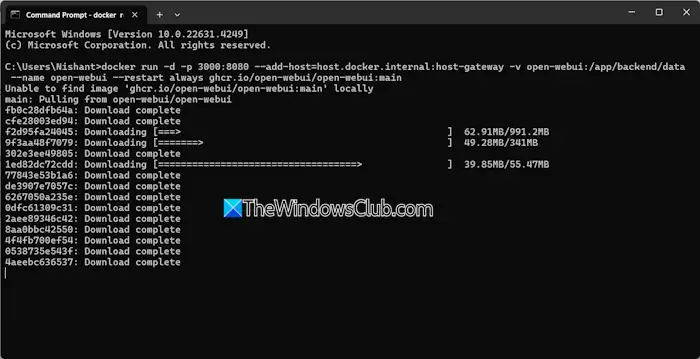
Avaa nyt komentokehote, kopioi seuraava komento ja liitä se komentokehotteeseen:
docker run -d -p 3000:8080 --add-host=host.docker.internal:host-gateway -v open-webui:/app/backend/data --name open-webui --restart always ghcr.io/open-webui/open-webui:main
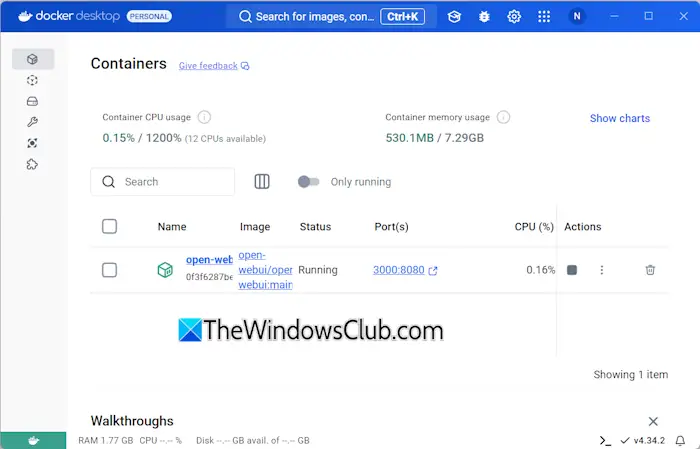
Yllä oleva komento kestää jonkin aikaa ladata tarvittavat resurssit. Ole siis kärsivällinen. Kun komento on suoritettu, avaa Docker ja valitseSäiliötosio vasemmalta puolelta. Näet, että säilö luodaan automaattisesti portilla 3000:8080.
Napsauta porttia 3000:8080. Tämä avaa uuden välilehden oletusselaimessasi. Rekisteröidy nyt ja kirjaudu sisään käyttääksesi Llama 3:a verkkoselaimessasi. Jos näet osoitepalkin, näetpaikallinen isäntä: 3000siellä, mikä tarkoittaa, että Llama 3 isännöi paikallisesti tietokoneellesi. Voit käyttää sitä ilman Internet-yhteyttä.
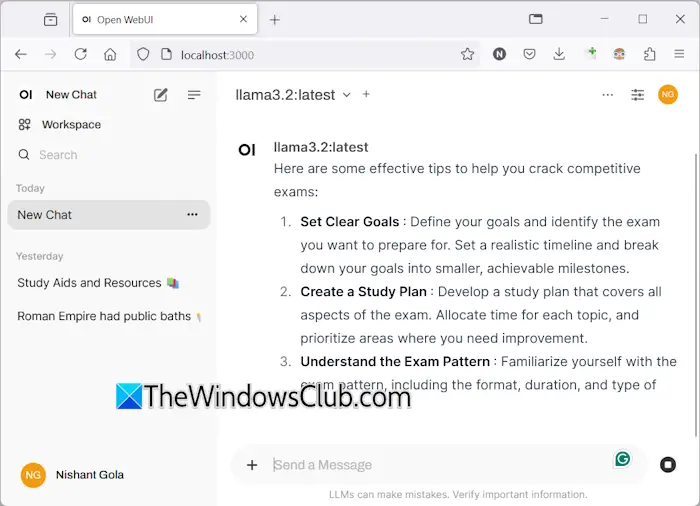
Valitse laama-chat-mallisi avattavasta valikosta. Jos haluat lisätä Llama 3:n chat-malleja, sinun on asennettava se Ollaman kautta vaadituilla komennoilla. Tämän jälkeen malli on automaattisesti saatavilla verkkoselaimessasi.
Kaikki keskusteluhistoriasi tallennetaan ja on käytettävissä vasemmalla puolella. Kun haluat poistua, kirjaudu ulos istunnostasi selaimessasi. Avaa sen jälkeen Docker-sovellus ja napsautaStoppainiketta Dockerin pysäyttämiseksi. Nyt voit sulkea Dockerin.
Kun haluat käyttää Llama 3:a verkkoselaimessa seuraavan kerran, käynnistä Ollama ja Docker, odota muutama minuutti ja napsauta sitten Docker-säilön porttia avataksesi paikallinen isäntäpalvelin verkkoselaimessasi. Kirjaudu nyt tilillesi ja aloita Llama 3:n käyttö.
Toivottavasti tämä auttaa.
Voiko Llama 3 toimia Windowsissa?
Tietokoneesi laitteistokokoonpanosta riippuen voit käyttää Llama 3:a järjestelmässäsi. Sen 1B-malli on kevyin. Voit asentaa ja suorittaa sen järjestelmässäsi komentokehotteen kautta.
Kuinka paljon RAM-muistia tarvitsen Llama 3:lle?
Llama 3:n kevyin malli on Llama 3.2 1B. Järjestelmässäsi tulee olla 16 Gt RAM-muistia, jotta Llama 3.2 1B -mallia voidaan käyttää. Tämän lisäksi järjestelmässäsi pitäisi olla myös raskas GPU. Llama 3:n korkeammat mallit vaativat enemmän järjestelmäresursseja.
Lue seuraavaksi:.








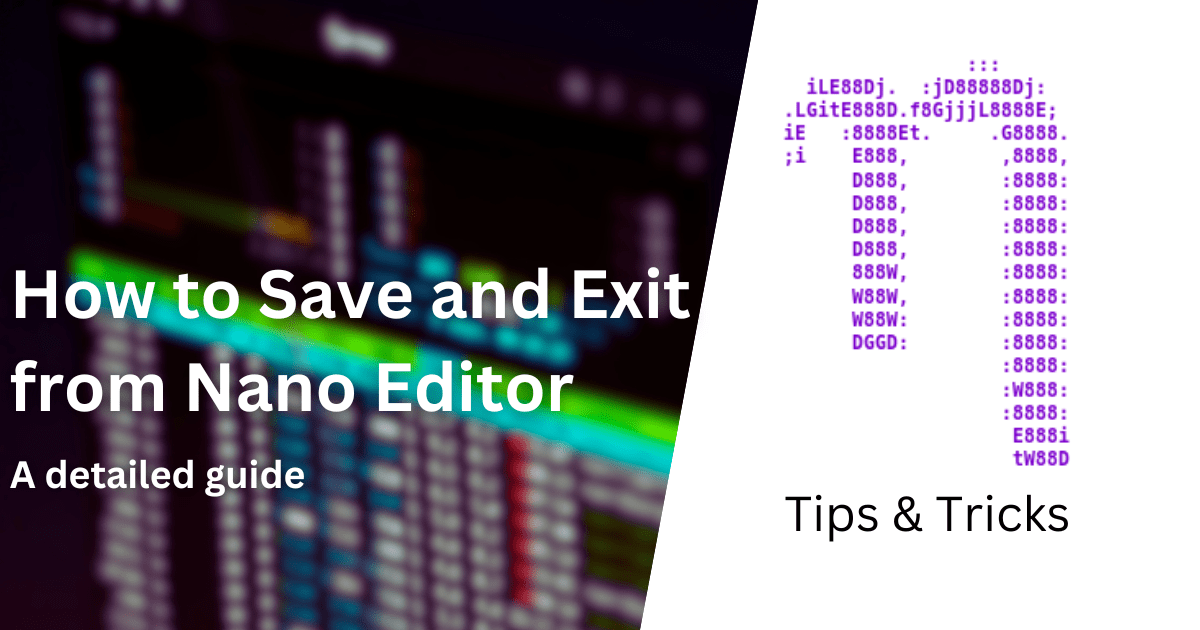
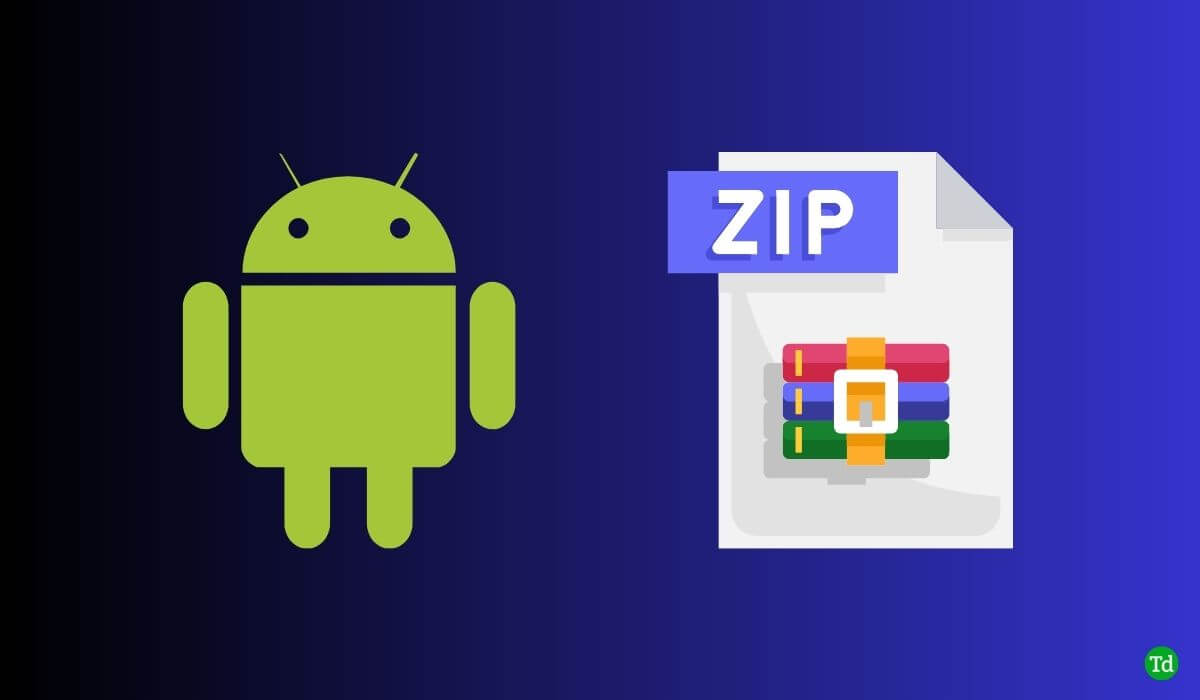
![[Vinkki] Kuinka poistaa mustan reunuksen ääriviivat, kun napsautat tekstinsyöttöruutua Google Chromessa](https://media.askvg.com/articles/images8/Chrome_Shows_Black_Border_Outline_Highlighting_Focused_Text_Input_Boxes.png)